Доступ к данным WhatsApp в iCloud и на Google диске
Google Drive и iCloud являются самыми популярными облачными платформами для Android и iOS соответственно. Планируете ли вы восстановить заводские настройки своего смартфона или просто сохранить свои данные в безопасности для будущего использования, эти две платформы позволят вам создавать резервные копии ваших данных в облаке и восстанавливать их в любое время.
С помощью Google Диска и iCloud вы можете создавать резервные копии практически всего, будь то ваши контакты, музыка, видео, изображения и т. д. Вы даже можете легко создавать резервные копии данных WhatsApp в своей учетной записи iCloud или Google Диск. Это позволит вам восстановить WhatsApp с Google Диска на вашем телефоне, если вы случайно удалите важный чат WhatsApp.
Прочтите это руководство, чтобы понять, как получить доступ к резервным копиям WhatsApp на Google Диске/iCloud и можно ли перенести резервную копию с одной платформы на другую.
- Часть 1. Могу ли я получить доступ к резервной копии Whatsapp в iCloud?
- Часть 2. Могу ли я получить доступ к резервной копии WhatsApp на диске Google?
- Часть 3. Могу ли я перенести резервную копию WhatsApp из iCloud на диск Google?
- Часть 4: Альтернативный способ резервного копирования данных WhatsApp
Часть 1. Могу ли я получить доступ к резервной копии Whatsapp в iCloud?
Чтобы получить доступ к резервной копии Whatsapp в iCloud, вам понадобится ваш iPhone и номер телефона, зарегистрированный в вашей учетной записи WhatsApp. Как правило, людям потребуется получить доступ к своей резервной копии WhatsApp из iCloud при переходе на более новый iPhone или переустановке WhatsApp после сброса настроек. В любом случае просто установите Whatsapp на свой iPhone и выполните следующие действия, чтобы получить данные WhatsApp из резервной копии iCloud.
Шаг 1 – Запустите WhatsApp на своем iPhone и введите зарегистрированный номер мобильного телефона, чтобы начать процесс. Убедитесь, что вы уже подключили iPhone к той же учетной записи iCloud.
Шаг 2 – Следуйте инструкциям на экране, чтобы завершить регистрацию, и пусть Whatsapp автоматически обнаружит резервную копию iCloud.
Шаг 3 – После того, как он найдет нужный файл резервной копии, нажмите «Восстановить историю чата», чтобы восстановить данные WhatsApp из учетной записи iCloud.
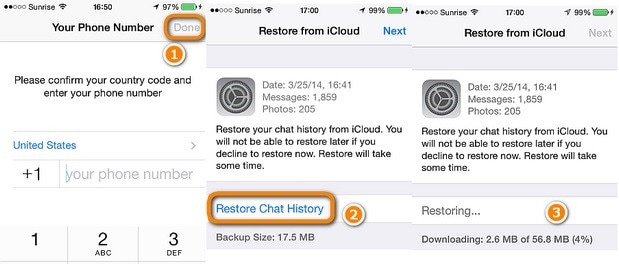
После завершения процесса вы сможете увидеть все свои предыдущие чаты WhatsApp на своем экране.
Часть 2. Могу ли я получить доступ к резервной копии WhatsApp на диске Google?
Как и в iCloud, вы также можете получить доступ к резервной копии WhatsApp с Google Диска. Если вы настроили Google Диск для резервного копирования ваших чатов WhatsApp в облако, вы сможете легко получить доступ к файлу резервной копии.
Однако важно понимать, что резервные копии WhatsApp на Google Диске полностью зашифрованы. Это означает, что для извлечения ваших сообщений из резервной копии вам придется восстановить WhatsApp с Google Диска, используя ту же учетную запись на вашем смартфоне.
Но, если вы просто хотите проверить резервную копию WhatsApp и не видеть свои сообщения, вы также можете использовать свой ноутбук для выполнения этой работы. Выполните следующие действия, чтобы получить доступ к Whatsapp на ПК/ноутбуке, используя свою учетную запись Google Диска.
Шаг 1 – Войдите в систему, используя учетные данные своей учетной записи Google, и откройте Google Диск в своем браузере.
Шаг 2 – Перейдите в «Настройки Google Диска», коснувшись значка «Настройки» в правом верхнем углу, а затем выберите «Управление приложениями».
Шаг 3 – Прокрутите вниз до конца, и вы увидите «Whatsapp Messenger» в конце списка. Здесь вы можете нажать кнопку «Параметры», чтобы управлять резервной копией WhatsApp.
Также стоит понимать, что вы не сможете напрямую восстановить резервную копию WhatsApp с Google Диска на iPhone. Потому что приложение Whatsapp на iOS может восстанавливать данные только из резервной копии iCloud.
Часть 3. Могу ли я перенести резервную копию WhatsApp из iCloud на диск Google?
Есть несколько ситуаций, когда пользователи захотят перенести резервную копию WhatsApp из своей учетной записи iCloud в учетную запись Google Диска. Обычно это происходит, когда вы пытаетесь переключиться с iPhone на устройство Android и не хотите терять данные WhatsApp.
Для этого вам понадобится профессиональное программное обеспечение, такое как Wondershare InClowdz. Это полнофункциональное решение для миграции и управления облаком, предназначенное для управления вашими данными на разных облачных платформах. С InClowdz вы сможете получить доступ ко всем своим учетным записям облачного хранилища с помощью одного приложения и синхронизировать разные учетные записи вместе для передачи данных с одной платформы на другую.
Ключевая особенность:
Давайте познакомим вас с несколькими ключевыми функциями InClowdz.
- Решение в один клик для переноса всех ваших данных с одной облачной платформы на другую.
- Получите доступ ко всем своим учетным записям облачного хранилища в одном месте
- Легко синхронизируйте данные между несколькими облачными платформами
- Поддерживает различные облачные платформы, включая Google Drive, Dropbox, OneDrive и iCloud.
Пошаговое руководство:
Итак, если вы также хотите перенести резервную копию из iCloud на Google Диск, выполните этот пошаговый процесс.
Шаг 1: Войдите в InClowdz
Запустите InClowdz на своем ПК и войдите в систему, используя свои учетные данные. Если вы впервые используете программное обеспечение, нажмите «Создать учетную запись» и следуйте инструкциям на экране, чтобы настроить учетную запись.
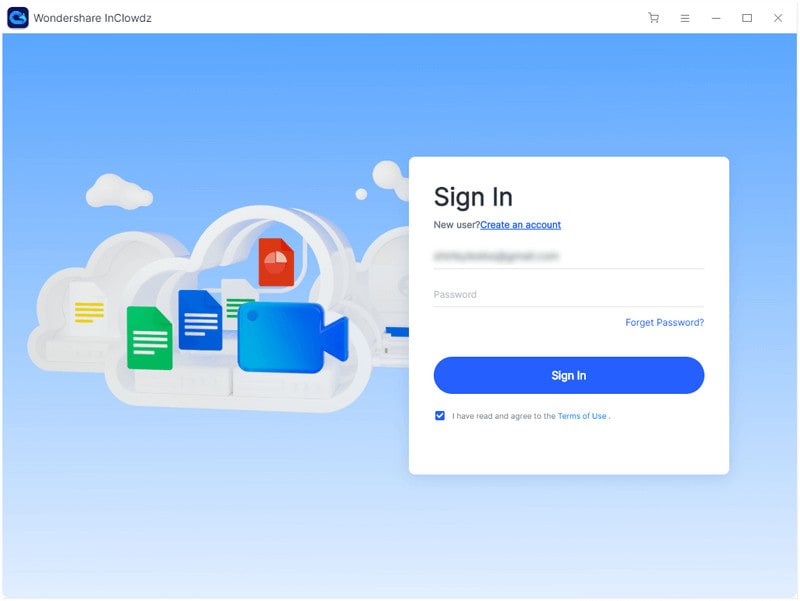
Шаг 2. Выберите функцию переноса
После входа в инструмент нажмите «Мигрировать». Затем нажмите «Добавить облачный диск», чтобы добавить исходную и целевую облачные платформы.
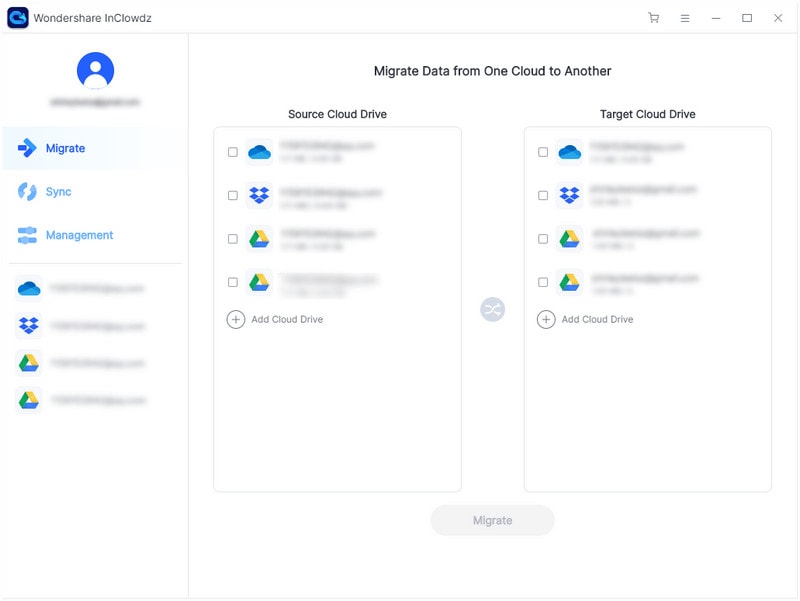
Кроме того, нажмите «Авторизовать сейчас», чтобы авторизовать оба облачных диска для начала переноса данных.
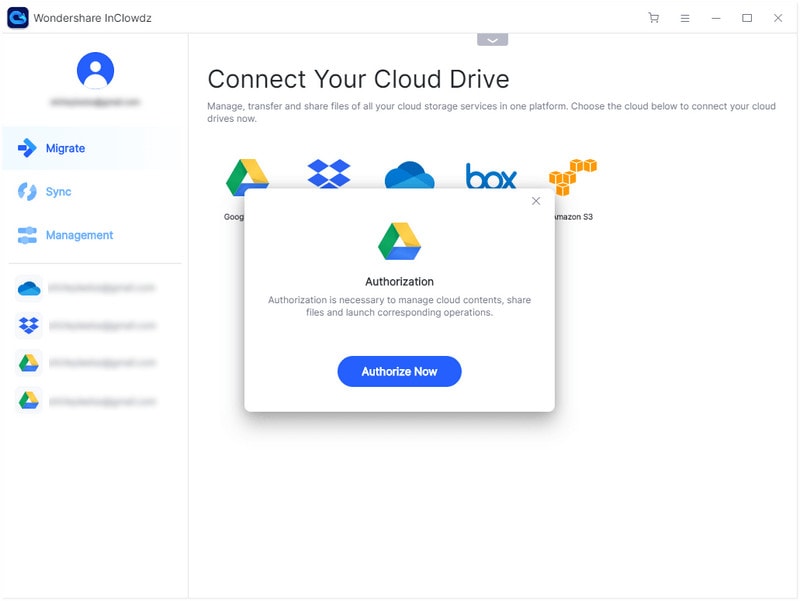
Шаг 3. Выберите файлы и начните миграцию
Теперь выберите файлы, которые вы хотите перенести, а также выберите целевую папку, в которой вы хотите их сохранить.
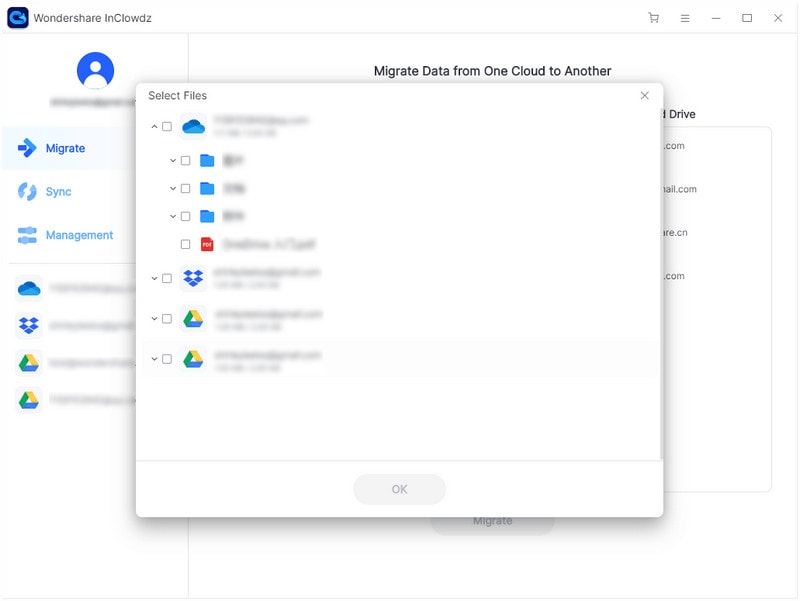
Наконец, нажмите «Миграция», чтобы начать перенос данных.
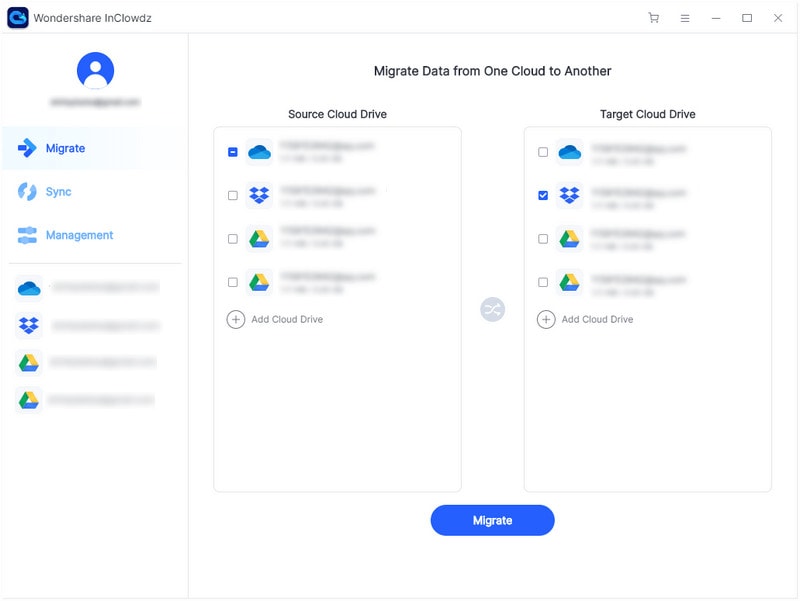
Подождите несколько минут, пока программное обеспечение успешно перенесет данные между двумя облачными платформами.
Часть 4: Альтернативный способ резервного копирования данных WhatsApp
Если вы ищете альтернативу резервному копированию WhatsApp на вашем iPhone, вы можете использовать DrFoneTool – передача WhatsApp (iOS). Это специальный инструмент, специально предназначенный для резервного копирования данных WhatsApp с iPhone и их восстановления на других устройствах. Вы также можете использовать этот инструмент для переноса чатов WhatsApp с вашего iPhone на Android. Использование DrFoneTool – Whatsapp Transfer станет отличной альтернативой для людей, которые хотят только создавать резервные копии своих данных WhatsApp и не хотят создавать резервные копии всего в iCloud.
Выполните следующие действия для резервного копирования данных WhatsApp с вашего iPhone с помощью DrFoneTool – Whatsapp Transfer (iOS).
Шаг 1 – Запустите Whatsapp Transfer (iOS) на своем ПК и подключите к нему свой iPhone.
Шаг 2 – Выберите «Резервное копирование сообщений WhatsApp» и подождите, пока программное обеспечение обнаружит ваше устройство и инициирует процесс резервного копирования.
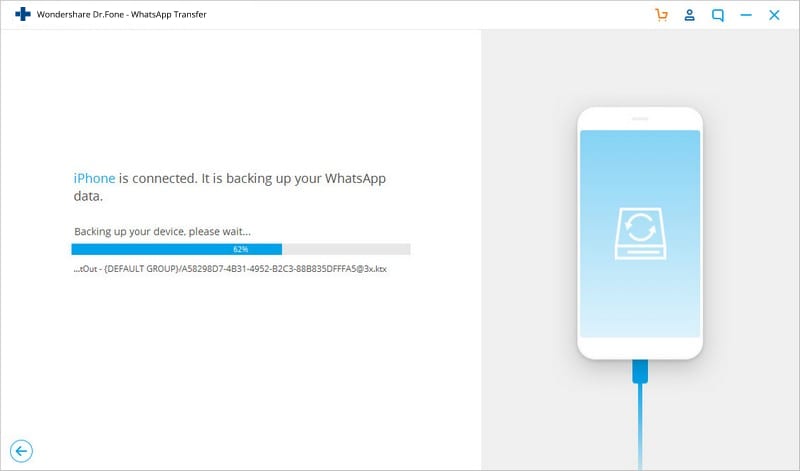
Шаг 3 – После завершения процесса вам будет предложено сообщение с подтверждением.
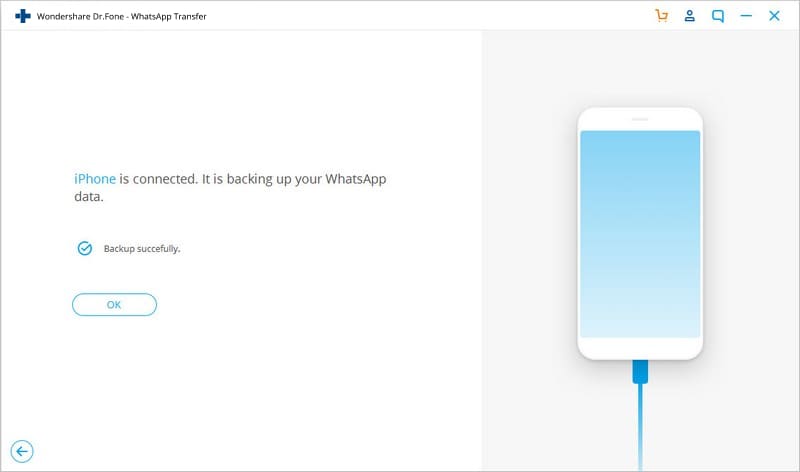
Из приведенных выше шагов становится ясно, что резервное копирование данных WhatsApp с помощью DrFoneTool — Whatsapp Transfer (iOS) сравнительно проще, чем с помощью iTunes или iCloud.
Заключение
Облачные сервисы, такие как Google Drive и iCloud, значительно упростили хранение важных файлов в одном месте и их извлечение на ходу. Но, поскольку оба облачных сервиса разные, восстановить Whatsapp с Google Диска на iPhone не получится. В таких ситуациях просто используйте Wondershare InClowdz и перенесите файл резервной копии WhatsApp с одной облачной платформы на другую.
последние статьи